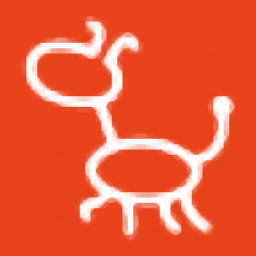
crazytalk animator 3(二维动画制作)
v3.03.1230.1 免费版- 软件大小:933.49 MB
- 软件语言:英文
- 更新时间:2024-09-21
- 软件类型:国外软件 / 动画制作
- 运行环境:WinXP, Win7, Win8, Win10, WinAll
- 软件授权:免费软件
- 官方主页:https://manual.reallusion.com/
- 软件等级 :
- 介绍说明
- 下载地址
- 精品推荐
- 相关软件
- 网友评论
crazytalk animator 3提供动画设计功能,可以通过这款软件设计二维动画,用户可以在软件界面上创建新的动画角色,可以设计动物,可以设计人物,可以设计道具,可以设计场景,可以添加背景,从而设计完整的二维动画,软件提供丰富的角色模型设计功能,可以编辑头部,可以设计身体骨骼,可以设计动作,可以设计运动规则,新版也提供了基于变形的头部,基于变形的头部是将人脸图像投影到具有人脸尺寸和突出形状的表面上,然后将眼球和牙齿放置在表面后面,这样就可以通过图像获取角色头部模型,提升建模效率!
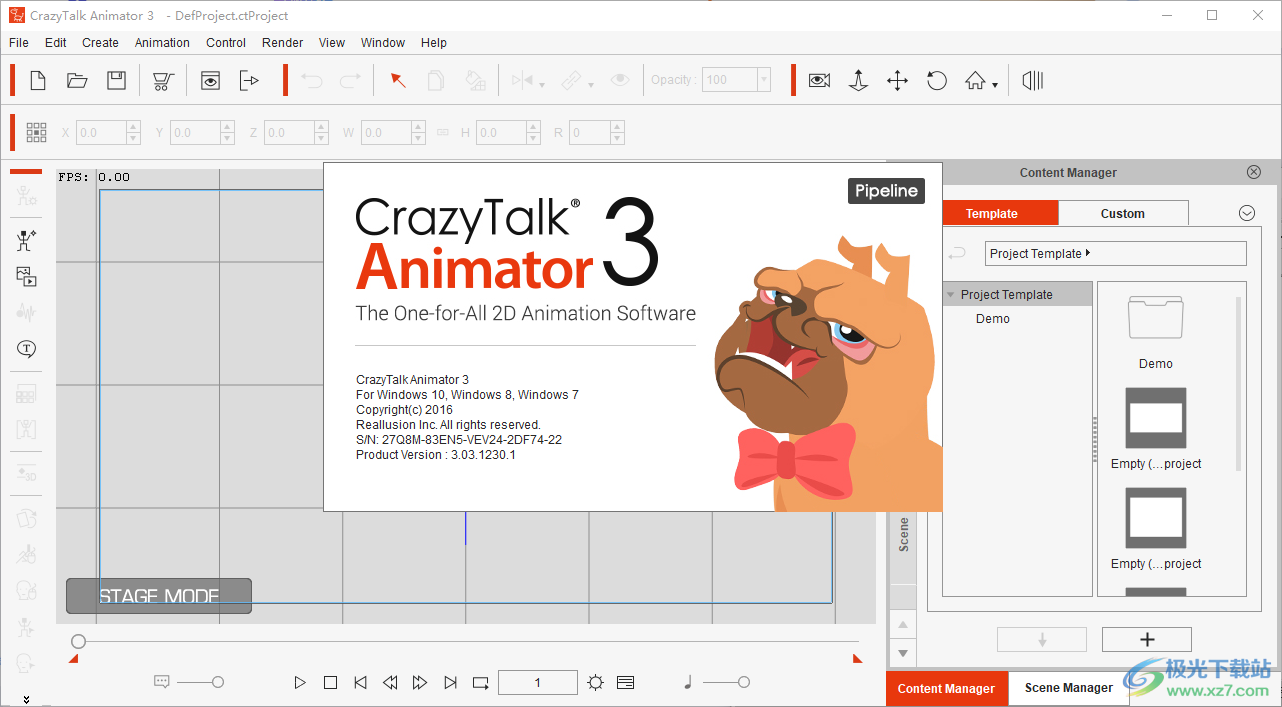
软件功能
CrazyTalk Animator 3的新增功能
.G3字符系统
CrazyTalk Animator 3提供了新一代基于精灵的角色系统,允许用户创建人类、动物角色和beyond。只需设置所需的骨骼结构,应用内容或替换精灵,系统就会自动创建一个动作灵活、富有弹性和卡通感的角色!
1.单骨骼控制-只需一块骨骼,用户就可以轻松地为任何图像带来活力。应用自定义细分可以在动画过程中保持曲面平滑。
2.多骨骼结构-这种类型的角色可以以灵活和高级的方式移动。通过将骨骼连接成链式骨骼结构,可以很容易地合成复杂的波浪状运动。
3.分割身体部位-当为人形等复杂角色设置动画时,用户可以将图像分割为多个部位。每个人都有自己的结构和层次,以实现更独特的行为。
.用于G3角色的庞大运动库
1.脊椎骨骼模板不仅提供骨骼集,还提供可应用于不同类型对象的相应运动。这可以在处理即时生产时节省大量时间。
2.传统的角色动画主要是通过关节旋转来制作的。这看起来很僵硬。新的人体骨骼模板可以轻松地软化任何角色并提高动画质量。
3.说到动物同伴,CrazyTalk Animator 3允许四条腿的动物使用动物骨骼模板中的动作。使用它们进行快速的四条腿动作。
.新型面部系统
虽然这很好,但在CrazyTalk Animator 2中,纯粹使用精灵切换机制的面部表情有点跳跃。CrazyTalk Animator 3通过结合自由变形、变换和精灵切换,大大增强了面部系统,使动画师能够用更少的精灵创建连续、平滑和逼真的表情。
.弹性运动
这种神奇的设计有各种入口、出口和强调动画选项,可以让事情变得简单而有吸引力。CrazyTalk Animator 3的弹性动作可以帮助用户在广告、演示、培训视频和电子学习课程中获得关注。用它们来告别线性运动,开始一场有机的表演。
.无限道具可能性
在CrazyTalk动画人3中,任何道具都可以成为爆炸性的主角。CrazyTalk Animator 3还允许用户创建具有多个动画的交互式道具。通过替换sprite元素,可以重用相同的动画模式来呈现完全不同的概念。
软件特色
CrazyTalk Animator是世界上最简单的2D动画软件,使所有级别的用户都能以最少的努力创建专业动画。借助 CrazyTalk Animator 3,任何人都可以通过应用弹性运动效果,立即将图像、道具、徽标或文本变为现实。在 2D 角色模板和角色动作库中,与强大的 2D 骨架、面部木偶和音频口型同步工具相结合,为用户提供对视频、网络、游戏、应用程序和演示文稿的动画 2D 说话角色无与伦比的控制。
CrazyTalk Animator现在提供了一个功能齐全的PSD输入和输出解决方案,不仅可以帮助2D动画师,还可以通过节省大量角色创建和动画内容开发时间来帮助平面设计师。借助往返PSD管线,平面设计师可以将他们的作品变为现实,动画师可以使用photoshop强大的编辑功能立即编辑其源动画文件。
安装方法
1、将三个地址复制到hosts文件保存,地址是C:WindowsSystem32driversetc
127.0.0.1 widgetcast.reallusion.com
127.0.0.1 da.reallusion.com
127.0.0.1 ctifiles2.reallusion.com
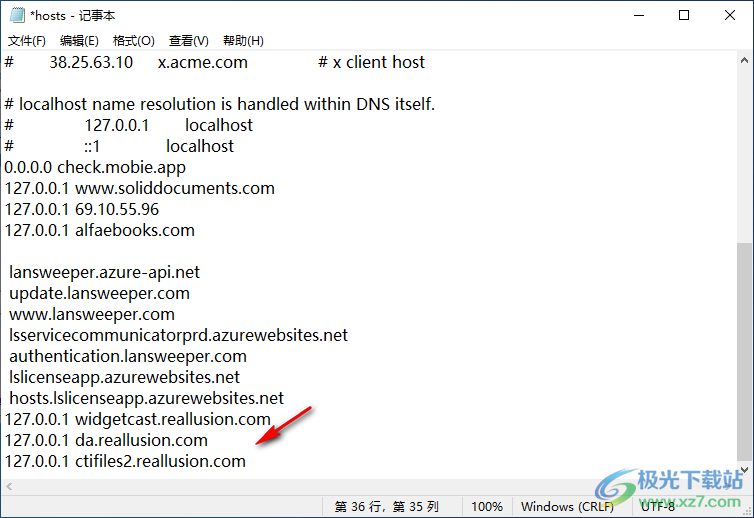
2、如果hosts无法直接编辑,可以复制到桌面,添加地址再复制过来替换
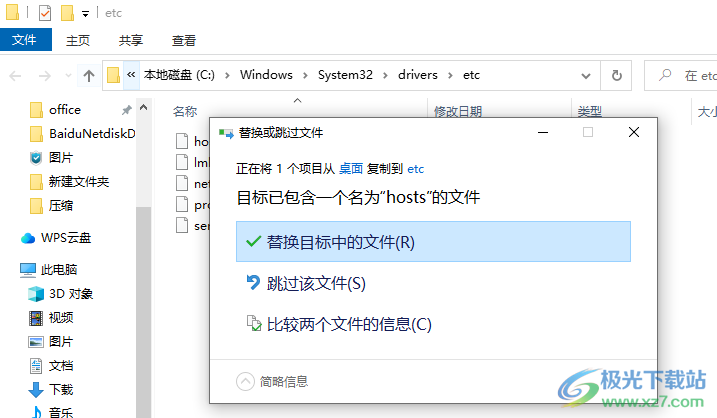
3、然后开始安装主程序,打开CTA3_Setup.exe就可以直接安装

4、软件的安装地址是C:Program FilesReallusion

5、自定义文件和主题的安装地址C:UsersPublicDocuments,这个不要修改
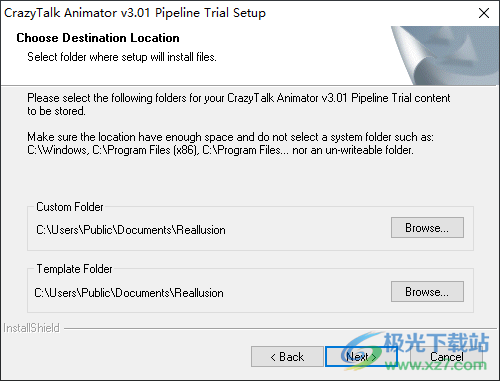
6、安装完毕启动软件一次,然后直接关闭软件
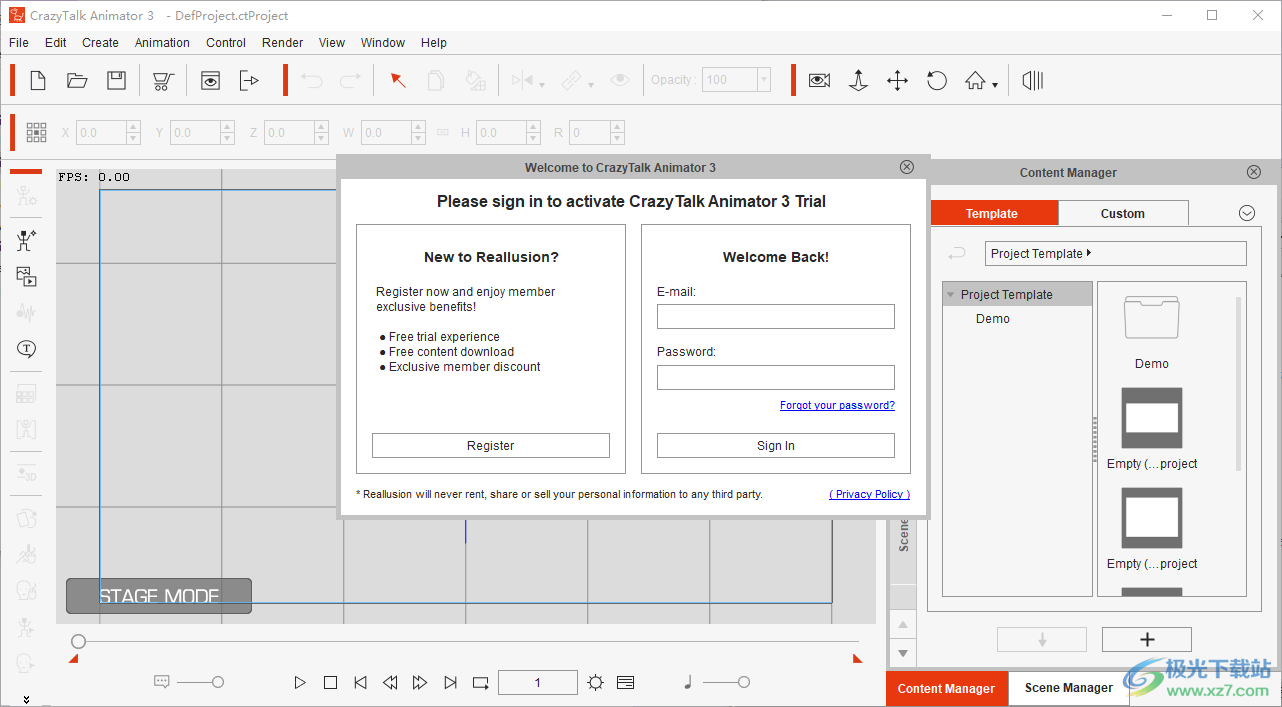
7、解压Reallusion.rar得到两个文件,将其复制到C:UsersPublicDocuments替换
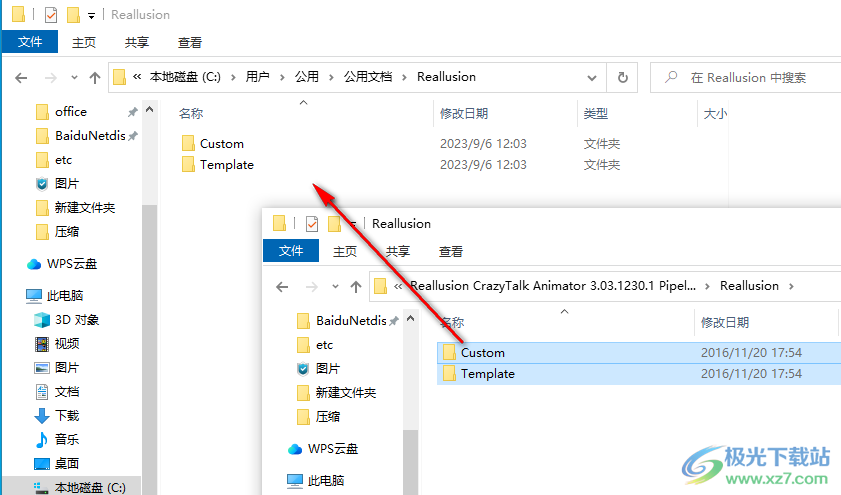
8、以管理员身份执行“CTA3 Pipeline Upgrade Setup.exe”。
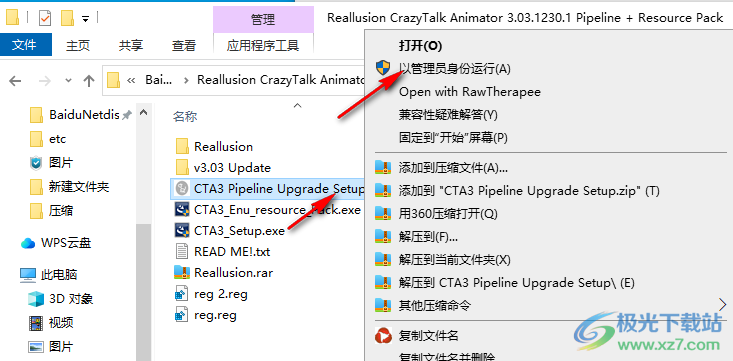
9、密码:SamuRa1,点击下一步直到安装结束
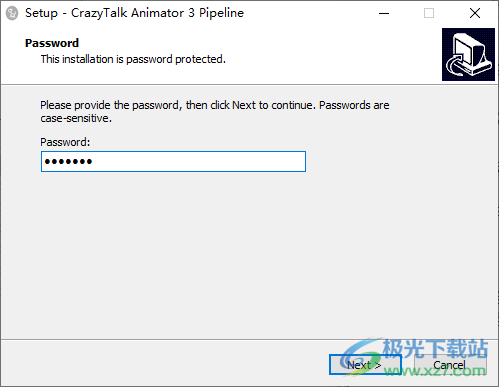
10、安装后,双击合并两个reg文件。(请记住,这两个reg文件都必须运行!)
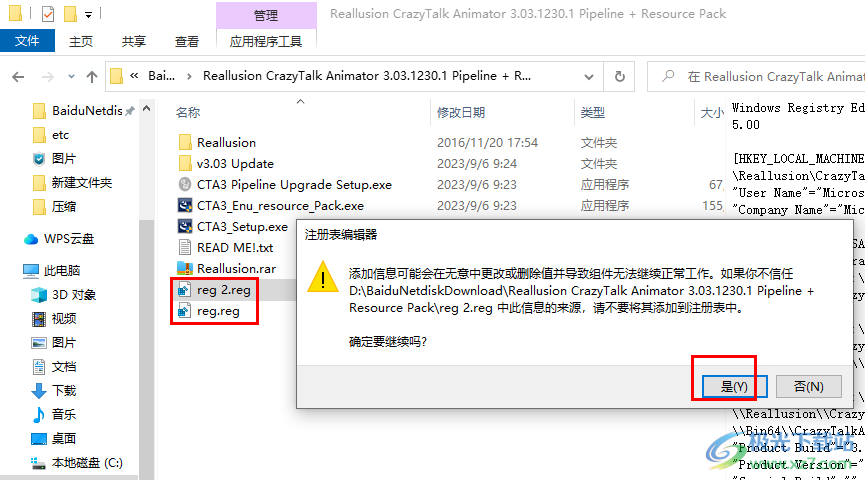
11、安装完毕启动软件一次,然后直接关闭软件
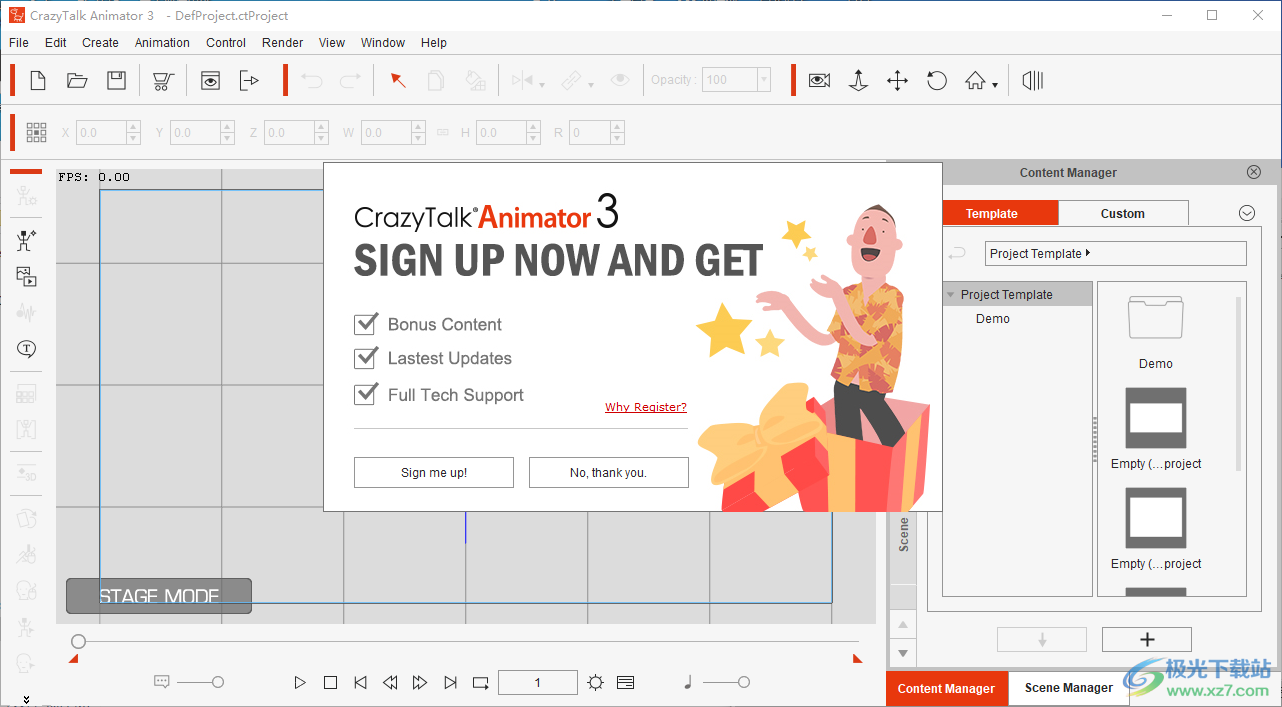
12、以管理员身份执行CrazyTalk Animator v3.03 Pipeline.exe
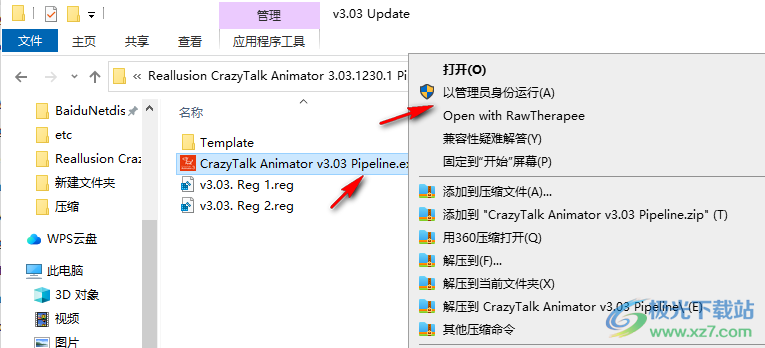
13、输入密码:SamuRa1,点击下一步直到安装完毕

14、安装后,将两个reg文件合并到v3.03更新文件夹中!(请记住,这两个reg文件都必须运行!)
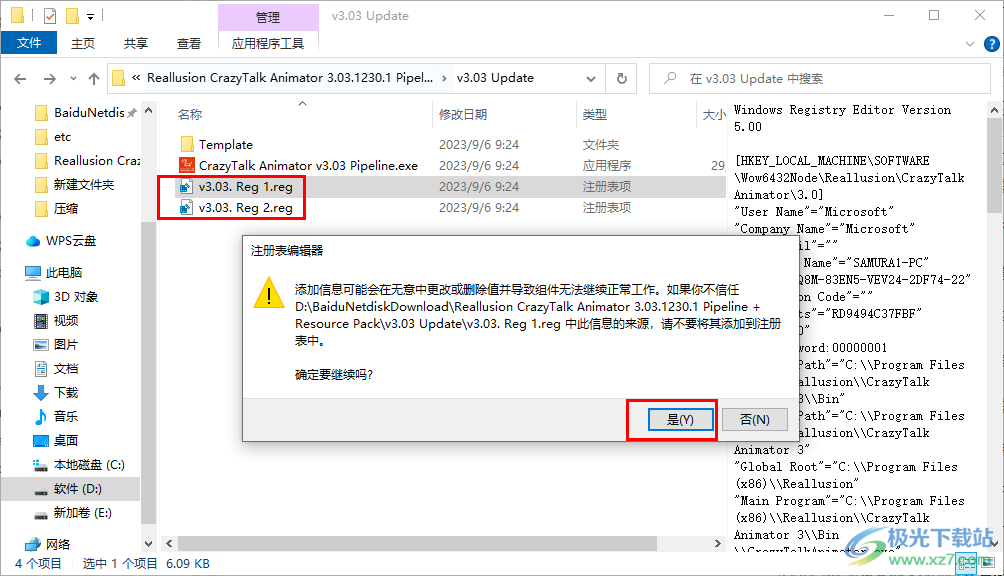
15、现在就可以正常运行crazytalk animator 3软件了
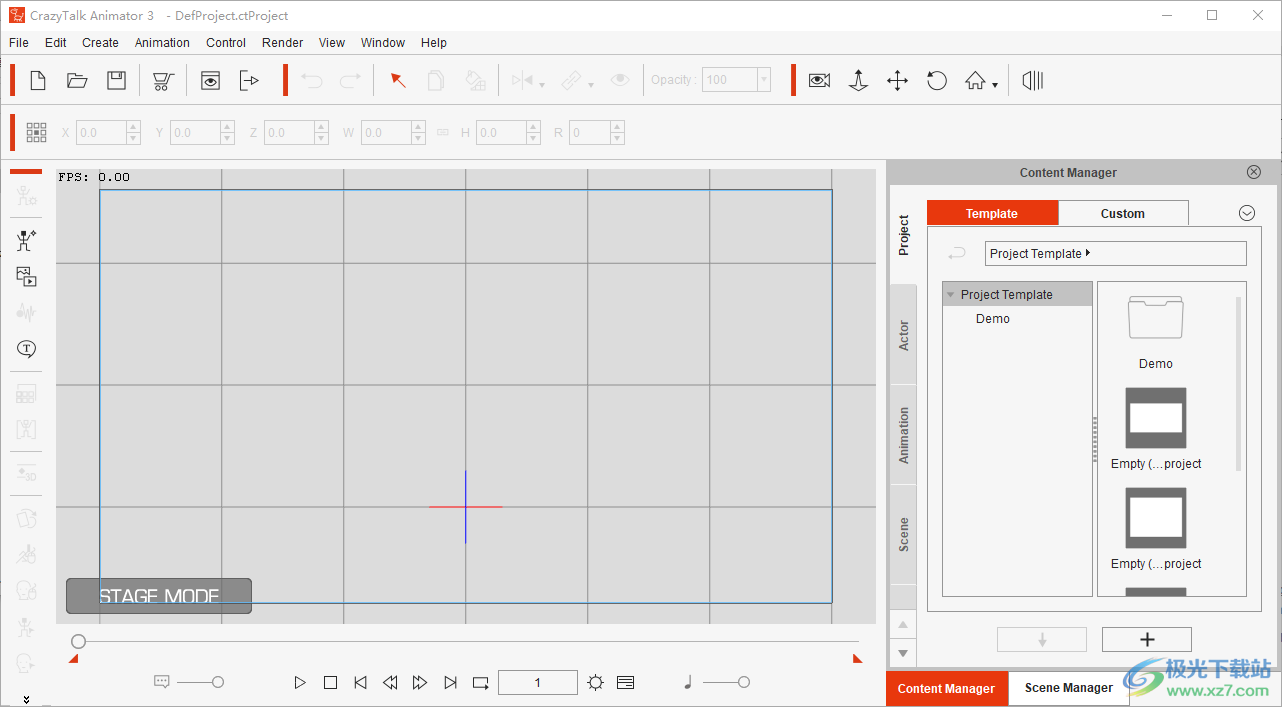
16、如图所示,这里是软件的帮助界面,可以直接打开教程界面
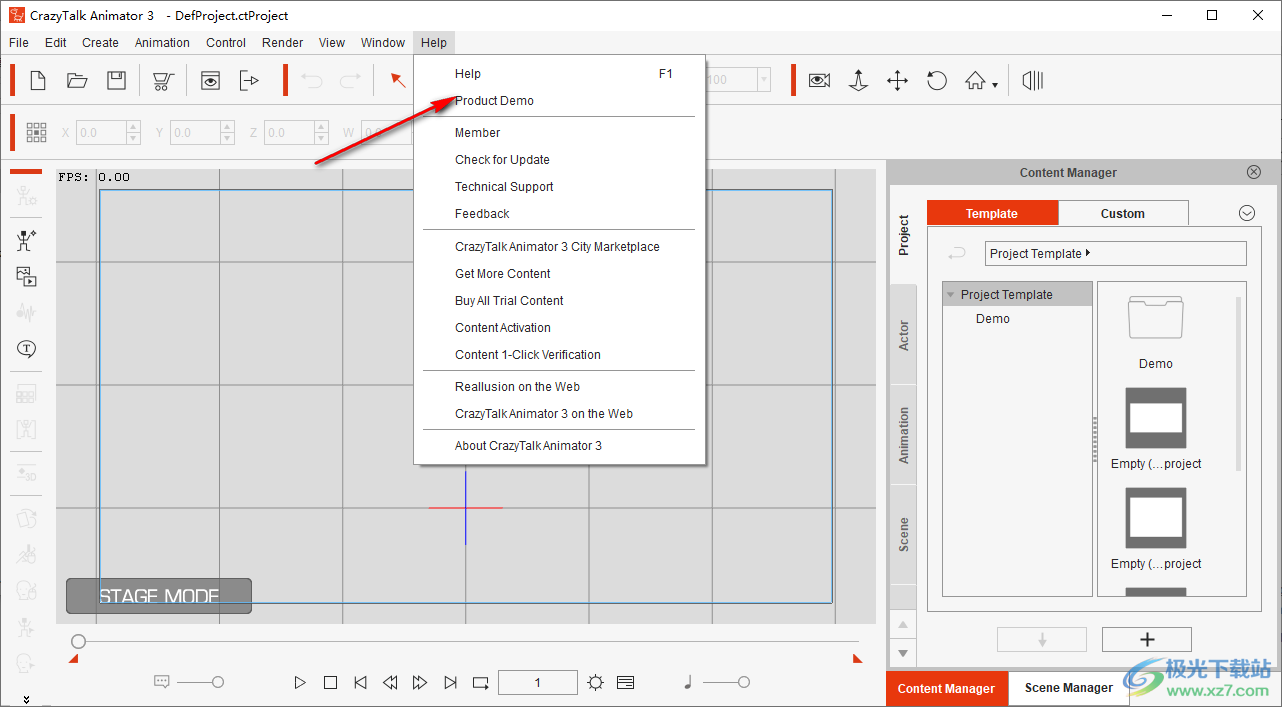
17、在这里可以创建媒体,可以添加图层,可以添加背景,如果你会使用crazytalk animator 3就下载吧
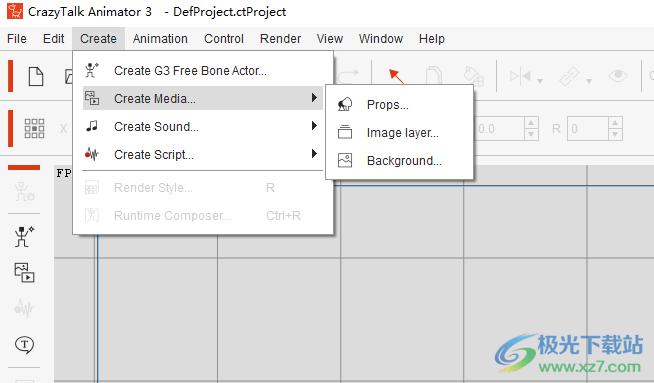
官方教程
Body Types(v3新增)
CrazyTalk Animator中的角色身体都是基于精灵的,因为它们是由具有身体部位或全身图像的精灵组成的。

通过“合成器模式”中的“精灵编辑器”,可以创建和修改这些类型的实体。
请注意,每个精灵中的元素可以是:
图像-JPG,JPEG,BMP,GIF,PNG,TGA格式。
视频-AVI、WMV、RM、RMVB、MPEG、MPG、MPE、MP4、ASF、ASX、WM、FLV、MOV和popVideo格式。
矢量图像-SWF格式。
因此,实体的外观可以是Image、Vector或Mixed。

G1单角机身(v3新增)
G1(第1代)主体可以在CrazyTalk动画制作程序版本1中找到并使用。它被设计为面向前视图或侧视图(由角色左脚的方向暗示)。在CrazyTalk Animator版本1中,没有办法改变这类角色的方向。
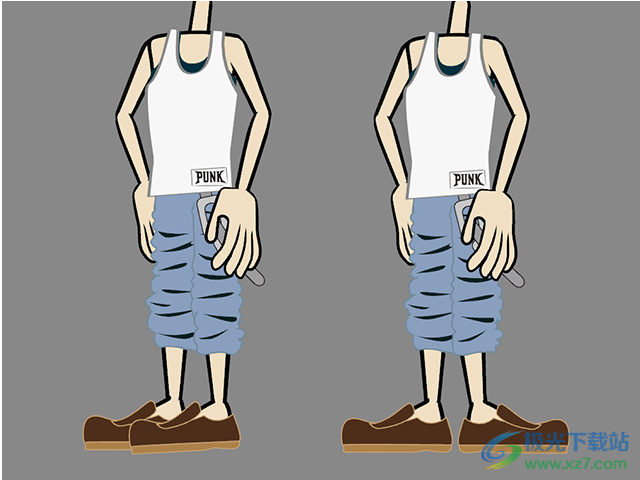
如果你将这种类型的身体应用于CrazyTalk Animator Version 2或更高版本,那么身体将被放入10个不同的槽角中。因此,无论你从哪个角度转动角色,身体看起来都是一样的。
这种类型的大多数基于G1精灵的实体可以在CrazyTalk Animator版本2或更高版本的内容库中看到。实体已被转换,即使它们在缩略图的一角被标记为G1
G2多角度磁头(v3新增)
默认的G2(第2代)头由CrazyTalk Animator Version 2或更高版本创建。它被设计为具有10个角度,以便在旋转角色时使角色面向不同的方向。这种类型的头的缩略图将在拐角处标记为G2,如下所示。
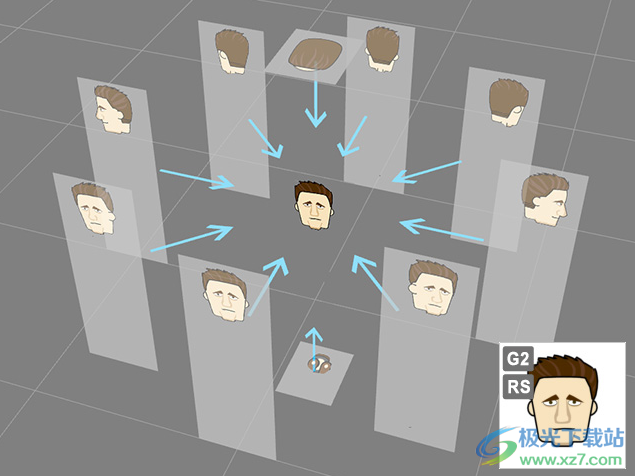
但是,如果头部是从G1头部转换而来的,那么CrazyTalk Animator Version 2或更高版本仅将G1头部插入10个角度,这会导致即使将角色转向不同的方向,角色的头部也会看起来相同。
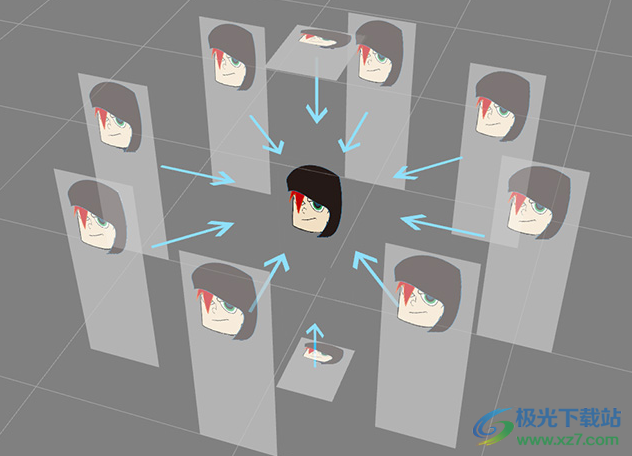
基于变形的头(v3新增)
基于变形的头部是将人脸图像投影到具有人脸尺寸和突出形状的表面上。然后将眼球和牙齿放置在表面后面,如下所示:
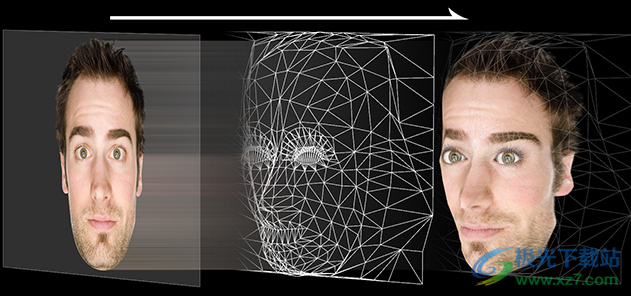
这种类型的头可以由面创建器创建或编辑。
分层面部特征(v3.1新增)
创建自定义面部特征(尤其是G2角色)后,您可能需要以不同角度重新排列它们的图层顺序,以便在角色执行时始终正确显示面部特征。
OpenArraying Layers of Face Features in Every Angle
基于精灵的头部(仅限G2和G2+头部)由按层顺序组装的不同面部组成。您可以根据不同情况更改订单。
1、将自定义面部特征替换为角色。

2、单击“编写器”按钮切换到“编写器模式”。
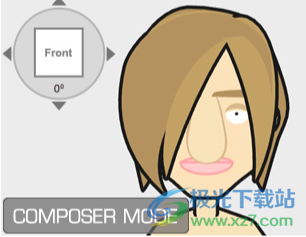
3、单击角度开关的4个箭头按钮以确定角度(在本例中为0度)。

4、拾取其图层应重新排序的精灵(在这种情况下,为鼻子)。
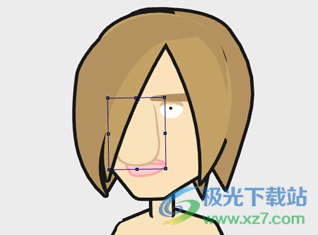
5、单击“发送到正面”按钮,直到正确设置面部特征的图层。

6、重复步骤3至步骤5,直到正确放置每个角度(在本例中为270度)的面部特征。
向左(270度):将眼睛向上移动到鼻子上方的层之前。
向左(270度):将眼睛向上移动到鼻子上方的层之后。
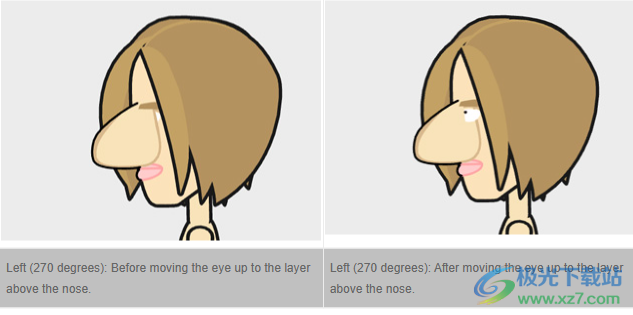
打开和预览面部特征的深度
1、使用“角度开关”(在本例中为45度)更改为特定角度,然后选择面部特征。

2、将“面深度”设定为所需的值。
3、单击“预览”按钮。
4、将鼠标光标悬停在视图端口上,旋转角色的头部以查看面部深度。
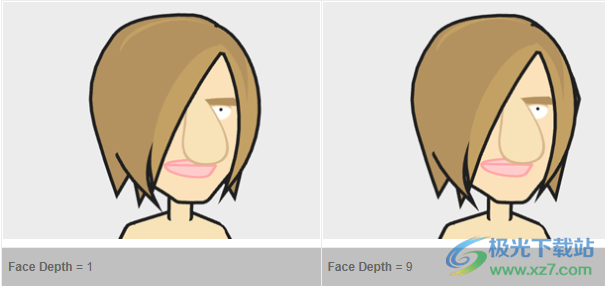
5、重复步骤1到4,为角色的每个角度设置不同的面深度值
自由骨骼角色(v3新增)
默认的自由骨骼角色可以使用CrazyTalk Animator Version 3或更高版本创建。它是用自由的骨骼结构建造的。因此,角色可以是人类,也可以是非人类。

G3的开放性理论与自由骨特征
G3或自由骨骼角色的理论基于骨骼装备技术。

1、CrazyTalk Animator首先将加载的图像细分为多个三角形。

2、然后,CrazyTalk Animator根据三角形到相邻骨骼的距离计算三角形每个端点的影响权重。
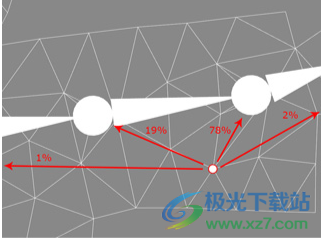
3、当骨骼通过IK或FK方法偏移或旋转时,图像将被驱动以扭曲和设置动画

转换零件、精灵或骨骼(v3新增)
在“合成器模式”中,对于G3和“自由骨骼角色”,可以使用3种不同的工具自由选择身体部位、精灵或骨骼以进行进一步调整。您可以在通用工具栏中找到它们。
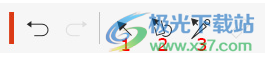
1、变换部位(快捷键:1):按下此按钮可选择身体部位,包括骨骼和附着到骨骼的精灵。然后,你就可以变换这个部分了。
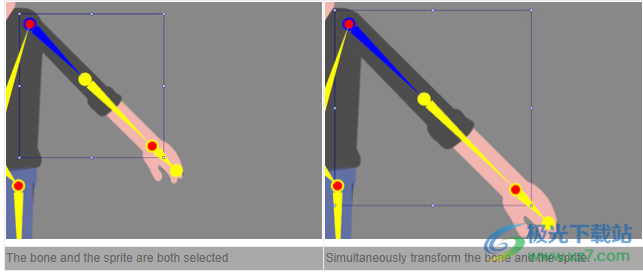
骨骼和精灵都处于选中状态同时变换骨骼和精灵。
2、变换精灵(快捷键:2):按下此按钮可以选择目标精灵并对其进行变换。您可能经常使用此工具,并在加载新的精灵图像后变换精灵。
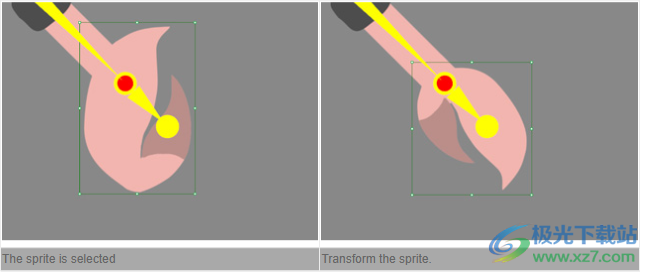
此时会选择精灵“变换精灵”。
3、变换骨骼(快捷键:3):
变换骨骼和子骨骼-按下此按钮可仅选择骨骼。您可以自由变换选定的骨骼,包括偏移和旋转,而不会影响附加到它的精灵。此方法通常在应用精灵图像后应用,并且骨骼不会完全重叠到它上。
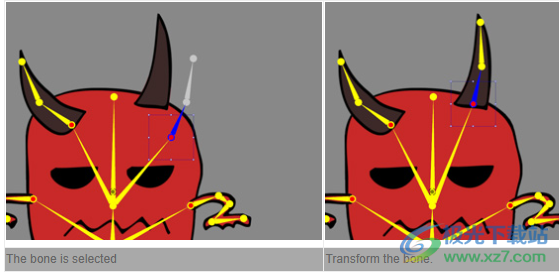
骨骼已选中“变换骨骼”。
变换骨骼而不影响子骨骼-按下此按钮仅选择骨骼。通过按下键盘上的Shift键并拖动骨骼,可以在子骨骼保持不变的情况下变换骨骼。

骨骼处于选中状态在不影响子骨骼的情况下变换骨骼。
更新日志
v3.01
已修复:加载G3字符导致一些不支持SSE4的CPU崩溃(例如Intel Core2 2006-2009)
已修复:FFD运动片段在新导入的图像上不起作用(未启用“平滑变形对象”)
修复了一些G2角色添加/删除关节掩码导致Composer崩溃的问题
已修复:G2角色受“Composer”>“Calibration”中3D运动影响导致崩溃
修正:使用好友模板创建的好友角色左眼问题
添加:现在提供崩溃转储数据以帮助跟踪问题
用户可以在“C:UsersAppDataLocalTempReallusionCTAv3.0.dmp”下向我们发送文件
下载地址
- Pc版
crazytalk animator 3(二维动画制作) v3.03.1230.1
本类排名
- 1 crazytalk animator 3(二维动画制作)v3.03.1230.1
- 2 Animate 2023中文版v23.0 官方版
- 3 万彩动画大师32位操作系统v2.8.1 官方版
- 4 toon boom harmony2022(动画制作)v22.0.3.29160
- 5 Adobe Animate 2024(动画设计)v24.0
- 6 Live2D Cubism Editor(动画编辑器)v5.0 中文免费版
- 7 keyshot9中文版v9.0.286 绿色版
- 8 origin8.0中文版v8.0
- 9 keyshot最新版本v10.0.198 官方版
- 10 Spine(2D骨骼动画制作)v4.1.9.0 官方版
本类推荐
装机必备
换一批- 聊天
- qq电脑版
- 微信电脑版
- yy语音
- skype
- 视频
- 腾讯视频
- 爱奇艺
- 优酷视频
- 芒果tv
- 剪辑
- 爱剪辑
- 剪映
- 会声会影
- adobe premiere
- 音乐
- qq音乐
- 网易云音乐
- 酷狗音乐
- 酷我音乐
- 浏览器
- 360浏览器
- 谷歌浏览器
- 火狐浏览器
- ie浏览器
- 办公
- 钉钉
- 企业微信
- wps
- office
- 输入法
- 搜狗输入法
- qq输入法
- 五笔输入法
- 讯飞输入法
- 压缩
- 360压缩
- winrar
- winzip
- 7z解压软件
- 翻译
- 谷歌翻译
- 百度翻译
- 金山翻译
- 英译汉软件
- 杀毒
- 360杀毒
- 360安全卫士
- 火绒软件
- 腾讯电脑管家
- p图
- 美图秀秀
- photoshop
- 光影魔术手
- lightroom
- 编程
- python
- c语言软件
- java开发工具
- vc6.0
- 网盘
- 百度网盘
- 阿里云盘
- 115网盘
- 天翼云盘
- 下载
- 迅雷
- qq旋风
- 电驴
- utorrent
- 证券
- 华泰证券
- 广发证券
- 方正证券
- 西南证券
- 邮箱
- qq邮箱
- outlook
- 阿里邮箱
- icloud
- 驱动
- 驱动精灵
- 驱动人生
- 网卡驱动
- 打印机驱动
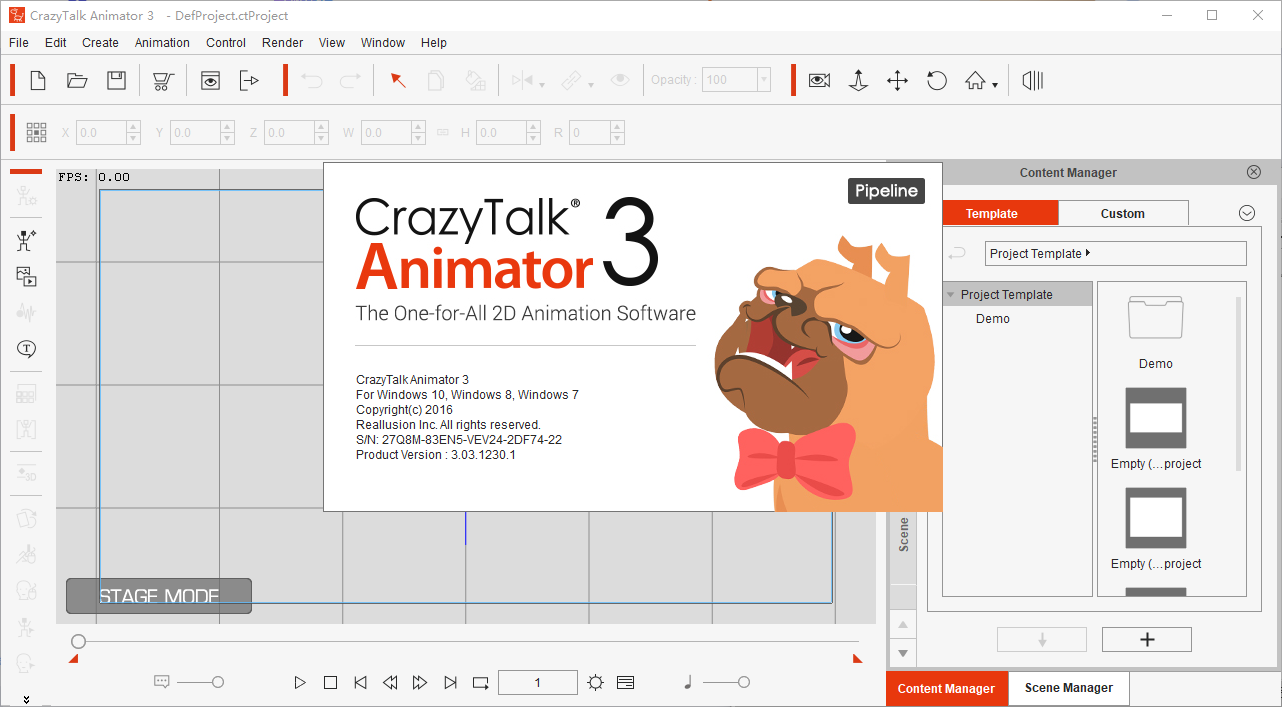

































网友评论